Применение команд меню MIDI
Dissolve Part – распределение сообщений с выделенной части по отдельным трекам
Команда MIDI › Dissolve Part служит для распределения MIDI-сообщений с выделенной части (или с нескольких выделенных частей одного или нескольких треков) по отдельным трекам. Обращаем ваше внимание на то, что команда доступна, если вы работаете в окне Cubase SX Project, и лишь в том случае, когда имеется хотя бы одна часть, выделенная при включенной кнопке  Командой открывается диалоговое окно (рис. 6.40). в котором следует выбрать критерий распределения сообщений. Возможны два варианта:
Командой открывается диалоговое окно (рис. 6.40). в котором следует выбрать критерий распределения сообщений. Возможны два варианта:
- Separate Channels – по признаку принадлежности сообщений к определенному MIDI-каналу (будет установлено соответствие "трек – MIDI-канал";
- Separate Pitches – по номеру MIDI-ноты (на каждом из треков будут собраны сообщения, характеризующиеся одинаковым номером ноты).
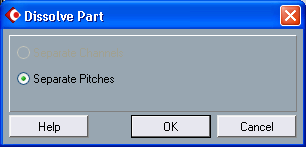
Рис. 6.40. Диалоговое окно Dissolve Part
Если все сообщения в выделенной части ассоциированы с одним и тем же MIDI-каналом, то опция Separate Channels недоступна.
Опция Separate Channels может оказаться полезной для обратного преобразования MIDI-данных, обработанных командой MIDI › Merge MIDI in Loop. Конечно, для возврата в исходное состояние удобнее пользоваться командой Edit › Undo. Однако в тех случаях, когда это оказывается невозможным (например, когда вы "одумались" лишь после сохранения и закрытия проекта), команда MIDI › Dissolve Part и опция Separate Channels могут выручить. Данная опция может пригодиться также при работе с M1DI-данными, импортированными в Cubase SX из стандартных MIDI-файлов формата 0, в которых абсолютно все сообщения хранятся на одном треке.
Опция Separate Pitches на практике часто используется для разноса по нескольким трекам партий различных ударных инструментов. Некоторые музыканты считают, что так их удобнее редактировать. Хотя это, скорее, дань привычке. Вспомните, как удобно организована работа в окне Drum Editor: все партии ударных видны, а параметры каждой партии можно редактировать независимо от других.
O-Note Conversion – преобразование номеров нот в соответствии с Drum Map
Мы уже рассказывали о Drum Map в разд. 4.1.2 и разд. 6.4. Напомним, что Drum Map можно считать своего рода перекодировщиком, который в соответствии с заданным правилом меняет номера нот, поступающих в него (I-Note), на новые номера. Те ноты, которые формируются на выходе Drum Map, в Cubase SX обозначены как O-Note. Drum Map применяется в составе редактора Drum Editor. Данные два средства, по сути дела, совместно выполняют роль MIDI-плагина реального времени. При игре на MIDI-клавиатуре I-Note поступают в Drum Map с нее, в режиме воспроизведения – с MIDI-трека Cubase SX, а O-Note в любом случае отправляются в выходной MIDI-порт программы.
Команда O-Note Conversion позволяет записать ноты, номера которых преобразованы в соответствии с Drum Map, на MIDI-трек.
Команда доступна только в том случае, когда для MIDI-трека назначена барабанная карта, т. е. если в раскрывающемся списке mар: основной секции инспектора трека выбрана любая строка, кроме No Drum Map.
Заметим, что в барабанной карте две различные I-Note не могут соответствовать одной O-Note. Например, сочетание I-Note = СЗ/60 › O-Note = ЕЗ/64 и I-Note = ЕЗ/64 › O-Note = ЕЗ/64 является запрещенным. Поэтому в такой ситуации программа откажется выполнять команду O-Note Conversion и выдаст сообщение о некорректности "навязываемых" ей преобразований. Конфликт, обозначенный в приведенном примере, можно разрешить следующим образом: I-Note = СЗ/60 › O-Note = ЕЗ/64 и I-Note = ЕЗ/64 › O-Note = СЗ/60.